
Примечание: Скважины не будут отображаться до тех пор, пока вы не перейдете в режим Редактирование вееров и не выберите веер, если только вы не активируете опцию "Всегда показывать скважины" одной из опций просмотра Скважины .
Чтобы создать параллельные скважины

Окно просмотра будет ортогонально к выбранной плоскости веера. Если в текущем веере скважины уже существуют, они будут отображены на экране. Нажмите на кнопку инструмента Создать параллельные скважины.

Оцифруйте точку поворота. Если вы настроили ограничения бурового станка, точка поворота будет являться смещением Точка поворота стрелы, ее необходимо расположить в пределах границы выработки. При работе с параллельными скважинами точка поворота смещается для каждой скважины, расположенной в параллели, на указанный угол скважины.
После того как вы оцифруете точки поворота, переместите мышку, чтобы определить прямоугольную область, которая вместит в себя скважины.
Если вы установили ограничение бурового станка в диалоговом окне Опции проектирования буровых вееров:
При проектировании новых скважин вокруг курсора появляется контурная линия бурового станка. Она представляет собой сплошную линию в случае, если станок находится в пределах выработки (что является верным местоположением). Если часть линии попадает за пределы выработки, на экране отображается пунктирная линия.
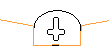
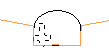
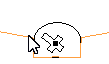
Вы можете использовать клавиатуру для того, чтобы переместить вращающуюся часть станка при проектировании новых скважин в проекте буровых вееров.
В Визексе вы можете использовать стрелки на клавиатуре, чтобы перемещать выбранные стринги на плоскости экрана на величину заданного шага перемещения, либо на величину заданного шага перемещения и множителя шага перемещения.
Стрелки Вверх и Вниз перемещают выбранный стринг в положительном или отрицательном направлении вдоль оси Y. Стрелки Вправо и Влево перемещают выбранный стринг в положительном или отрицательном направлении вдоль оси X.
Клавиша CTRL может использоваться в комбинации с клавишами стрелок, чтобы изменить шаг перемещения следующим образом:
Примечание: Шаг перемещения и Множитель шага перемещения задаются в опциях Редактирования стрингов (Сервис | Опции | Визекс | Редактор стрингов). Шаг перемещения по умолчанию равен 1,0. Множитель шага перемещения по умолчанию равен 10.
Например, если шаг перемещения установлен на 1, а множитель шага перемещения установлен на 10, с помощью клавиш направления (стрелок) вы переместите вращающуюся часть станка на 1, а используя клавишу CTRL+клавишу направления, вы переместите ее на 0,1.
Форму станка также можно вращать с помощью клавиш направления:
После того как вы выбрали проверенное местоположение точки поворота и нажали на кнопку мыши, фигура станка закрепляется в этом положении. По мере движения мыши вокруг, стрела фигуры станка вращается вокруг точки поворота стрелы, изменяя прорисовку фигуры.
После того как вы отредактируете точку поворота и углы скважины, вам необходимо произвести небольшую проверку фигуры станка, чтобы убедиться в том, что его вращение стрелы/позиция станка является верным.
При работе с веерами фигура станка продолжает вращаться вокруг точки поворота стрелы и отображается сплошной линией, если направление конца скважины является допустимым для фигуры станка.
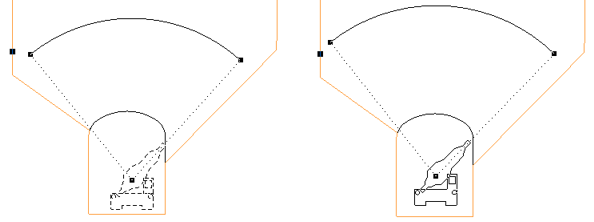
Примечание: Если вы отпустите кнопку мыши в неверном положении станка/стрелы с основанием на направлении скважины, инструмент не будет работать. В этом случае вам необходимо выбрать верное направление и нажать на кнопку мыши.
По мере создания параллельных скважин, вы также можете производить привязку имеющихся точек поворота или скважины. См.: Привязка
После того как вы отпустите кнопку мыши, на экране появится диалоговое окно Задать параллельные скважины:
Укажите диаметр бурения, угол скважины и шаг скважины, которые будут применяться при создании параллельных скважин. Вы можете указать также минимальный шаг устьев. Диаметр бурения выражается в миллиметрах. Расстояние между скважинами должно быть указано в метрах.
Выберите опцию Создать скважины на начальных и конечных углах, чтобы убедиться в том, что скважина будет создана на обоих углах независимо от шага скважин.
Если точка поворота вынесена за пределы выработки, на экране появится сообщение об ошибке и вам будет предложено повторно ввести координаты отступа точки поворота.
Местоположения последующих опорных точек будет рассчитываться автоматически, исходя из расстояния между скважинами и площади прямоугольника, который вы определили в графическом дисплее.
Укажите параметры типа и плотности (в кг/куб.м) взрывчатых веществ, которые будут использоваться для заряда. Информацию о заряде можно включить в отчет или чертеж веера.
Нажмите на кнопку Предварительный просмотр, чтобы предварительно просмотреть создаваемые скважины.
В заключение, щелкните по кнопке ОК и задайте параллельные скважины.
Вы не ограничены в отношении количества создания параллельных скважин. Вы можете создавать параллельные скважины столько раз, сколько посчитаете нужным и где посчитаете нужным, а также объединять их с веерами скважин. Для упрощения этого процесса, вы можете произвести привязку к имеющейся точке поворота или скважине. См.: Привязка
Примечание: Вы можете использовать мышку для перемещения и вращения скважин, однако мы рекомендуем вам корректировать положение и угол выбранных скважин в окне Свойства.
Если вам необходимо изменить положение и угол нескольких скважин, вы можете использовать инструмент Изменить несколько скважин в панели инструментов Проектирование буровых вееров. В зависимости от изменений, которые вы хотите произвести, возможно будет проще удалить эти скважины и воспроизвести их с помощью опций Создания, представленных в панели инструментов.
© MICROMINE Pty Ltd 2016